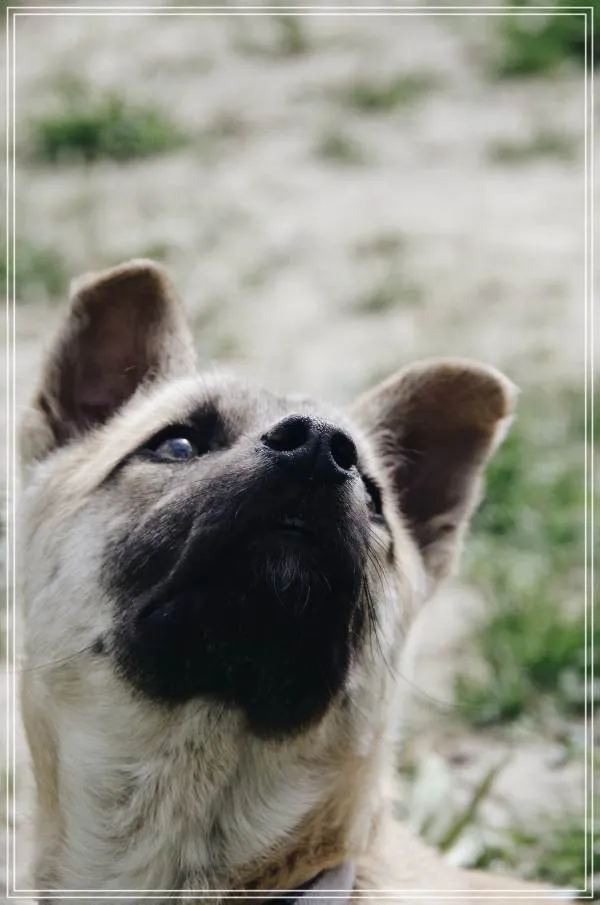카카오톡 대화 내용을 인쇄하는 방법은 일상에서 중요한 순간을 기록하거나 업무용 자료로 활용할 때 매우 유용합니다. 본 글에서는 카톡인쇄하기 쉽게 따라할 수 있는 단계별 방법과 함께, 인쇄 품질을 높이고 효율적으로 관리하는 꿀팁을 소개합니다. 스마트폰과 PC를 활용한 다양한 방식부터 PDF 변환, 이미지 저장 등 실전 팁까지 상세히 다루어 누구나 손쉽게 카톡 대화를 출력할 수 있도록 도와드립니다.
카톡 대화 인쇄, 왜 필요할까?
카카오톡은 우리 생활에서 가장 많이 사용하는 메신저 중 하나입니다. 중요한 약속이나 거래 내용, 추억이 담긴 대화 등을 종이로 보관하고 싶을 때가 많습니다. 하지만 카카오톡 자체에는 직접 인쇄 기능이 없어 불편함을 겪는 분들이 많죠. 그래서 이번 글에서는 카톡인쇄하기 위한 쉽고 효과적인 방법들을 소개하며, 누구나 따라 할 수 있도록 자세하게 안내하려 합니다.
스마트폰에서 카톡 대화 캡처 후 인쇄하기
가장 간단한 방법은 스마트폰 화면 캡처를 이용하는 것입니다. 원하는 대화창을 열고 스크롤하면서 여러 장의 스크린샷을 찍으면 됩니다. 이후 갤러리에서 이미지를 선택해 바로 프린터로 연결하거나 PC로 옮겨 인쇄할 수 있습니다. 이 방법은 별도의 프로그램 없이도 가능하지만, 내용이 길 경우 캡처 작업이 번거로울 수 있어 주의해야 합니다.
카카오톡 채팅방 내 ‘대화 내용 내보내기’ 기능 활용법
카카오톡 앱에는 채팅방 설정에서 ‘대화 내용 내보내기’ 기능이 있습니다. 텍스트 파일 형식으로 저장되며, 이를 PC에서 열어 편집하거나 바로 인쇄가 가능합니다. 특히 긴 대화를 한눈에 확인하고 싶거나 특정 부분만 발췌해 사용하고자 할 때 매우 유용합니다. 다만 텍스트 위주라 이미지나 이모티콘은 포함되지 않는 점 참고하세요.
PC 버전 카카오톡으로 편리하게 출력하기
PC에 설치된 카카오톡 프로그램에서는 메시지 복사 및 붙여넣기가 자유롭습니다. 원하는 대화를 드래그해 복사 후 워드프로세서에 붙여넣고 편집하면 깔끔한 문서 형태로 만들 수 있습니다. 또한 PC 프린터와 직접 연결되어 즉시 출력 가능하므로 업무용 자료 준비 시 효율적입니다.
PDF 변환 후 인쇄하는 법과 장점
텍스트 파일이나 이미지 파일을 PDF로 변환하면 문서 보관과 공유가 용이해집니다. 무료 온라인 변환 사이트나 전용 앱을 통해 간단히 PDF를 만들고 고품질 프린트가 가능합니다. PDF는 폰트 깨짐 없이 원본 그대로 유지되며, 여러 페이지를 한꺼번에 관리할 때도 편리해 추천드립니다.
인쇄 품질 향상을 위한 꿀팁과 주의사항
카톡인쇄 시 가독성을 높이려면 글자 크기 조절과 여백 설정이 중요합니다. 특히 작은 화면에서 작성된 메시지는 확대해서 봐야 선명도가 좋아집니다. 컬러 프린터 사용 시 배경색이나 하이라이트 색상을 적절히 조정하면 눈의 피로를 줄일 수 있으며, 필요 없는 광고나 친구 목록 등은 미리 제거하는 것이 좋습니다.
쉽고 효과적인 카톡 대화 인쇄법으로 소중한 기록 남기기
카카오톡 대화를 종이에 남기는 것은 단순한 기록 이상의 의미를 지닙니다. 중요한 정보 보호와 증빙 자료 확보는 물론 추억 보존에도 큰 도움이 되죠. 오늘 소개한 스마트폰 캡처부터 PC 복사 붙여넣기, PDF 변환까지 다양한 방법으로 누구나 손쉽게 카톡인쇄하기가 가능합니다. 더불어 인쇄 품질 개선 꿀팁까지 적용하면 더욱 만족스러운 결과물을 얻을 수 있습니다. 이러한 접근법들은 디지털 소통 속에서도 건강한 정보 관리 습관 형성에 기여하며 일상생활의 편리함과 안전성을 동시에 높여줍니다.